Removing the Test Mode Watermark From the Windows 10 computer
Saturday, April 22, 2023
Jasvendra parmar
How to disable the "Test mode" message that is displayed in Windows7,8,10,11
दोस्तो आज़ हम सीखने वाले हैं अपने computer 🖥️ ke TEST MODE वाले मैसेज को बंद कैसे कर सकते है
दोस्तो आप की windows 7, 8, 10, या 11 है और Activate bhi hai फिर भी अचानक एक दिन एक msg दिखता है जब आप अपना computer on करते हैं तो जिस पर लिखा होता है test mode windows 10 आगे भी कुछ लिखा होता है आप ऊपर दिए ईमेज मैं देख सकते है कुछ इस तरह से।
अब इसे देख कर कुछ दोस्त परेशान हो जाते है कि ये क्यूं आया क्या होगया क्यू हुआ कैसे इसे ठीक करें और पता नहीं क्या क्या सोच लेते हैं।
तो आज मैं इस का salution बताने वाला हूं ये क्यू आता है और इसे हम कैसे निकाल सकते है तो पूरा जरूर पढ़ें चलो सुरु करते हैं,
Windows Test Mode kiyu Aata Hain
सब से पहले जान लेते हैं कि ये प्रॉब्लम आती क्यो है ?
A) दोस्तो जब भी हम अपने सिस्टम यानी कंप्यूटर मैं कोई ऐसा सॉफ्टवेयर इंस्टॉल करते है जो कि test mode main Run या install होता है तो वो Automatic windows test mode चालू On हो जाता है जिसे हम बंद भी कर सकते हैं। चलो अब ये जान लेते है कि
Windows Test Mode se aane wali problem kya hoti sakti hai?
दोस्तो आप के कंप्यूटर मैं Test Mode On है तो आप को टेंशन लेने की जरूरत नहीं है क्यों कि windows Test Mode से कोई problem नही होती आप अपने कम्प्यूटर मैं कुछ भी पहले जैसा काम कर सकते हैं।
अगर आपको test mode Remove करना है तो आप को छोटा सा काम करना होगा जो कि मैं आप को अभी बताऊंगा कि आप इसे कैसे windows test mode disable कर सकते हैं दोस्तो ये जानकारी अगर आपको वीडियो देख कर लेनी है तो आप मेरे YouTube channel KUCHH NAYA SIKHEN पर जाकर ले सकते है.
चलिए कंटिन्यू करते हैं कहा आप बड़ी आसानी से समझ सकते है
अब बात करते है कि test mode को कैसे निकालें
How to Disable test mode windows
दोस्तो आप के पास कोई भी operating system os है जैसे windows 7 8 10 11 कोई फर्क नही पड़ता इसे निकालने का सेम ही तरीका है वो ये है कि आप को सबसे पहले windows मैं 🔍 सर्च करना है CMD ज्यादा जानकारी के लिए आप इमेज में देख सकते हैं
"cmd" search के बाद command prompt का ऑप्शन खुल जायेगा राइट क्लिक करने के बाद रन एस एडमिनिस्ट्रेटर पर क्लिक करना है उसके बाद ओके करना है
command prompt open हो जायेगा अब आप को यहा command देनी है
टाइप करें "bcdedit -set TESTSIGNING OFF" और एंटर दबा दें उसके बाद अपने कंप्यूटर को रीस्टार्ट करें ज्यादा जानकारी के लिए नीचे इमेज देखें
अब आप देख पाएंगे कि आपकी जो समस्या थी वह ठीक हो चुकी है यानी आप का टेस्ट मोड Disable हो चुका है अगर आप उसे ON करना चाहते हैं तो फिर से वही प्रोसेस करें जो आपने पहले की थी बस कमांड में लास्ट का वर्ड OFF की जगह ON लिख देना है और एंटर दबा के कंप्यूटर RESTART करना है आपका टेस्ट मोड फिर से ऑन हो जाएगा तो इस तरह से आप इसे ऑफ कर सकते हैं आशा करता हूं आप सब कुछ समझ गए होंगे ज्यादा जानकारी के लिए आप हमारे यूट्यूब चैनल को विजिट करें और कोई सवाल है तो कमेंट करें और हमारे इस वेबसाइट को सब्सक्राइब करें धन्यवाद
ज्यादा जानकारी के लिए ऊपर दिए गए वीडियो को पूरा देखें

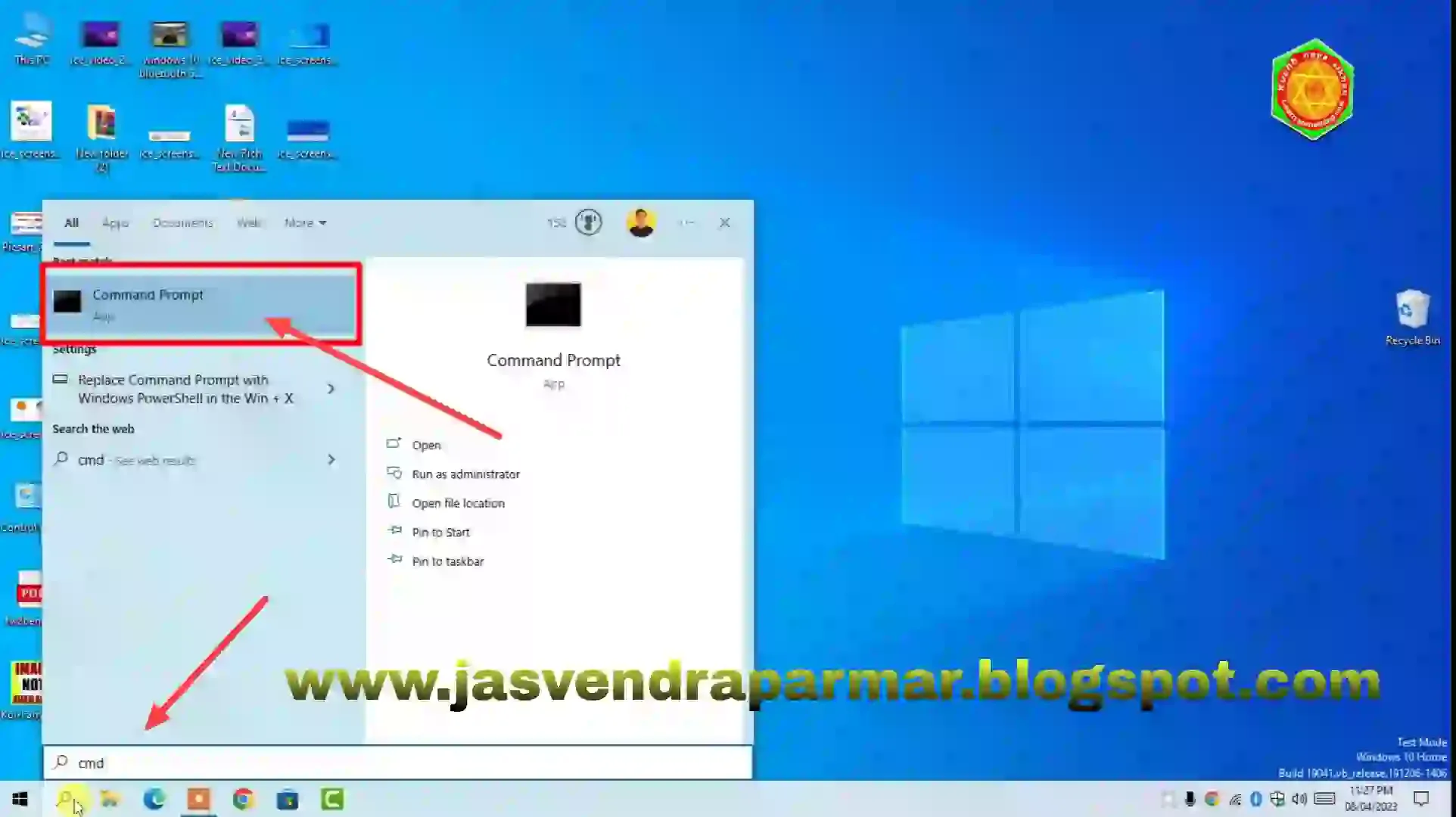






No comments:
Post a Comment
Write comment